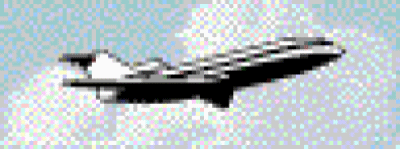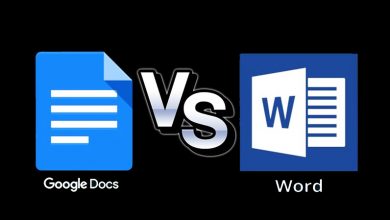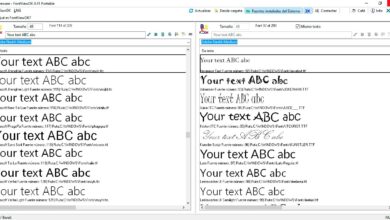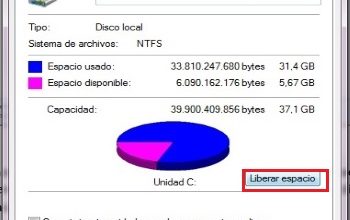Concepts que vous devez savoir si vous allez commencer à utiliser Photoshop
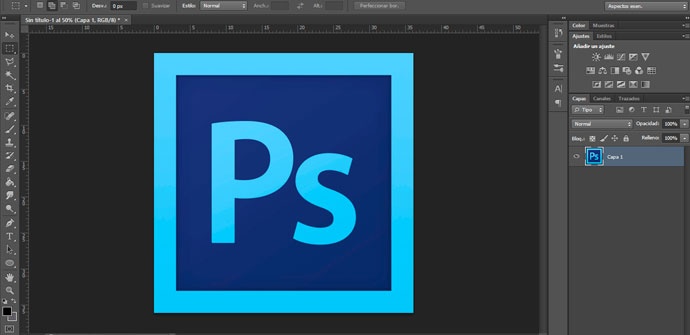
Adobe Photoshop est sans aucun doute l’application par excellence pour tous ceux qui se consacrent à la conception graphique, aiment retoucher ou ajouter des effets à leurs images ou en ont simplement besoin pour fonctionner. Si vous faites partie de ceux qui vous ont toujours appelé pour commencer à utiliser l’outil Adobe mais que sa complexité ou le grand nombre d’ajustements vous a remis en cause, vous pouvez suivre quelques conseils dans notre cours Photoshop gratuit, bien que nous en montrerons également quelques-uns ci-dessous. les concepts qu’un débutant dans Photoshop devrait connaître.
Si nous avons déjà vu l’interface Photoshop, nous aurons pu voir comment l’outil Adobe a beaucoup d’options de menu en même temps qu’il offre une barre d’outils complète qu’il faut connaître ou du moins savoir à quoi sert chacune d’elles. . Mais il est pratique de commencer petit à petit, ci-dessous nous allons vous indiquer quelques – uns des principaux concepts que nous devons connaître dans Photoshop pour commencer à utiliser l’outil.
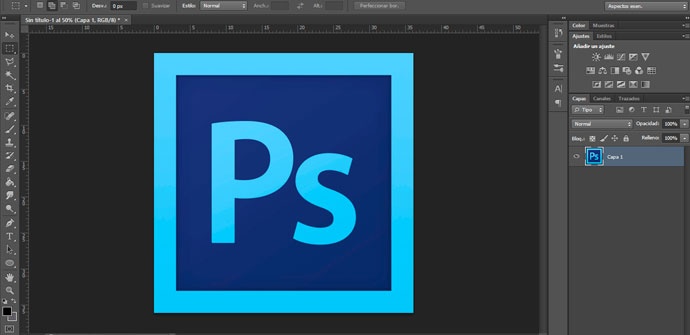
Mode de fusion dans Photoshop
Le mode de fusion contrôle l’influence d’un outil de peinture ou d’édition sur les pixels d’une image. La couleur de base est la couleur d’origine de l’image, la couleur de fusion est la couleur appliquée avec la peinture ou l’outil d’édition, tandis que la couleur résultante est celle obtenue à partir du mélange.
Outil de pinceau Photoshop
C’est l’un des outils les plus utilisés chaque fois qu’un utilisateur ouvre l’outil Photoshop. Bien que cela équivaut à utiliser un pinceau au format numérique, dans le lien ci-dessous, vous pouvez découvrir son fonctionnement et apprendre à utiliser l’ outil de pinceau Photoshop .
Outil Photoshop Clone Stamp
C’est un autre des outils que l’on peut trouver dans l’ensemble des outils que propose Photoshop et sans aucun doute l’un des plus intéressants, car comme son nom l’indique, il permet de cloner ou de dupliquer une image ou une partie de celle-ci dans un manière simple. Nous vous recommandons de suivre ce lien pour découvrir le fonctionnement de l’outil de tampon clone de Photoshop.
Courbes
L’ajustement des courbes est un autre des concepts de base que nous devons connaître sur Photoshop, car il nous permet d’ajuster les points de la gamme de tons de couleur d’une image. La tonalité de l’image est représentée par une ligne diagonale droite sur un graphique. Lors du réglage d’une image RVB, le coin supérieur droit du graphique représente les hautes lumières et le coin inférieur gauche représente les ombres.
Pour sa part, l’axe horizontal est celui qui représente les niveaux d’entrée ou les valeurs d’origine de l’image, tandis que l’axe vertical représente les nouvelles valeurs ou niveaux de sortie. Au fur et à mesure que vous ajoutez des points de contrôle à la ligne et que vous les déplacez, la forme de la courbe change et, par conséquent, les changements sont reflétés dans les réglages de l’image. Les sections les plus élevées de la courbe coïncident avec les zones de contraste le plus élevé.
Esquiver et brûler dans Photoshop
Les outils Dodge et Burn de Photoshop éclaircissent et assombrissent certaines parties d’une image. Ils sont basés sur une technique traditionnelle de développement de la photographie qui a été utilisée pour réguler l’exposition de certaines zones d’une photographie imprimée. La surexposition est le fait d’éclaircir une zone de l’image, tandis que la sous-exposition est le contraire, assombrissant les parties d’une image.

Outil Pipette
Un autre des outils de base que nous pouvons trouver dans la barre d’outils Photoshop et dont nous pouvons en apprendre davantage sur les fonctionnalités et comment l’utiliser dans cet article dédié au fonctionnement de l’outil pipette Photoshop.
Outil de stylet Photoshop
Bien qu’il ne soit pas l’un des plus faciles à utiliser, l’outil Plume est très utile pour effectuer diverses actions sur une image dans Photoshop. Si vous voulez savoir comment utiliser l’outil crayon de Photoshop et certaines de ses applications, nous vous recommandons de lire l’article dans le lien précédent.
Histogramme
Un histogramme illustre dans un graphique comment les pixels de l’image sont distribués en montrant le nombre de pixels à chaque niveau d’intensité de couleur. En affichant les détails dans les ombres (à gauche), les tons moyens (au centre) et les tons clairs (à droite), l’histogramme aide à déterminer si l’image contient suffisamment de détails pour une correction correcte.
L’histogramme fournit également une image rapide de la gamme tonale, ou teinte , de l’image. Les détails d’une image sombre sont concentrés dans les ombres; le détail d’une image avec une tonalité dominante claire, dans les reflets; et le détail d’une image en demi-teinte, dans les demi-teintes. Une image avec une gamme tonale complète a des pixels dans toutes les zones. L’identification de la gamme tonale permet de déterminer les corrections tonales correspondantes.
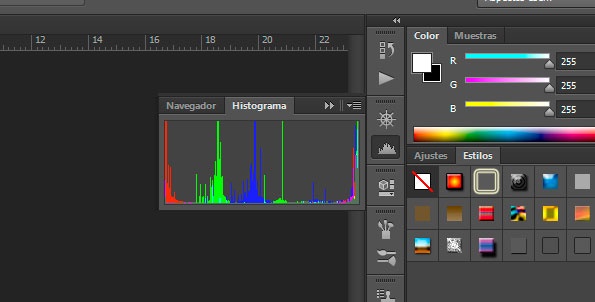
Panneau historique
C’est sans aucun doute l’une des fonctionnalités les plus importantes d’un éditeur d’images, car toutes les modifications que nous apportons à nos projets sont enregistrées dans le panneau d’historique , bien qu’il ait une limite lorsqu’il s’agit d’annuler les modifications. De cette façon, nous pouvons expérimenter certaines options ou outils avec la tranquillité d’esprit de pouvoir le laisser tel quel. Une autre caractéristique importante du panneau Historique de Photoshop est qu’il vous permet d’inverser plusieurs modifications à la fois.
Couches
Un concept de base dans Photoshop et de nombreux autres outils d’édition et de conception d’images. Lorsqu’une image est ouverte dans Photoshop, elle s’ouvre automatiquement en tant que calque d’arrière-plan sur lequel nous pouvons ajouter d’autres calques ou apporter des modifications sans avoir à modifier l’image elle-même.
Masque de calque
Un concept lié au précédent, car si sur un calque on peut faire plusieurs changements, ajouter des effets ou changer la transparence, quand on veut masquer des parties d’un calque ou travailler avec deux images, les masques de calque seront d’une grande aide.
Baguette magique
Un autre des utilitaires que nous pouvons trouver dans la barre d’outils Photoshop. Avec la baguette magique, nous pouvons faire des sélections rapidement , mais en même temps, c’est aussi l’outil de sélection le moins précis. Un outil idéal à utiliser lorsque la sélection que nous allons faire a des couleurs homogènes , car il devient très rapide et efficace. Vous pouvez en savoir plus sur la baguette magique de Photoshop dans ce même lien où nous expliquons comment utiliser l’outil.
Métadonnées
Il s’agit essentiellement des informations associées à une image numérique. Dans les métadonnées, nous pouvons trouver des informations sur la géolocalisation, la date, l’heure, le modèle d’appareil à partir duquel l’image a été prise, etc. En fait, les métadonnées peuvent révéler plus que nous ne le pensons, il est donc pratique de les examiner avant de publier une image sur Internet.
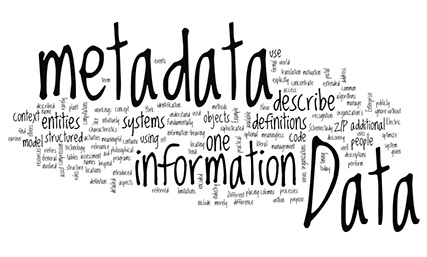
Outil de patch
L’outil patch est l’un de ceux que l’on peut trouver dans les outils de correction de Photoshop. L’outil patch vous permet de sélectionner la zone de l’image où l’imperfection que nous voulons supprimer est en faisant un cercle ou une ligne autour d’elle. Dans ce lien, nous expliquons comment utiliser les outils de correction de Photoshop.
Saturation
Par saturation, nous comprenons l’intensité de la couleur dans une image, une image saturée est celle qui a des couleurs trop vives. Dans Photoshop, vous pouvez utiliser les réglages Teinte / Saturation pour modifier facilement le pourcentage de saturation d’une image.
Fichiers PSD
Bien que Photoshop offre la possibilité d’enregistrer une image dans différents formats, le format par défaut utilisé par Photoshop pour enregistrer notre travail est PSD. Un format qui enregistre une image avec tous les calques activés, nous pourrons donc continuer à travailler sur une image telle que nous l’avons laissée sans aucun problème.